视图相关编辑熟练操作(步骤9-15)
步骤九:在视图样式里将渲染样式设为局部着色状态,颜色设置为紫色。

CH8_033 步骤十:激活视图相相关编辑 工具,选取当前视图。  CH8_034
步骤十一:选取半圆弧形区域。
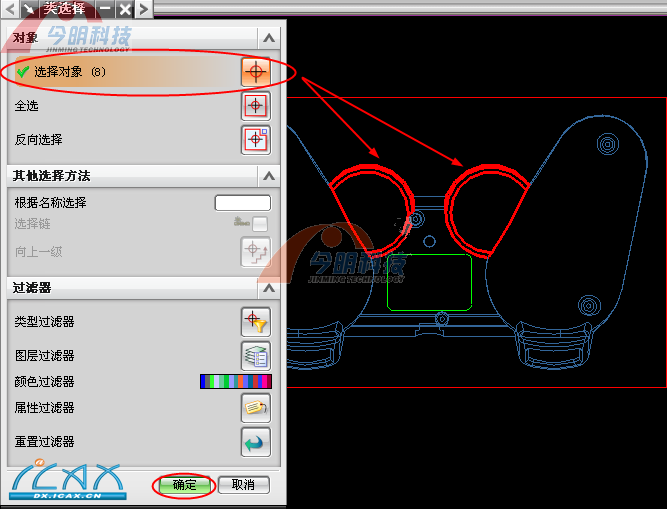
CH8_035
步骤十二:设置着色编辑属性。

CH8_036 步骤十三:点击取消,退出当前操作。着色效果如下图。 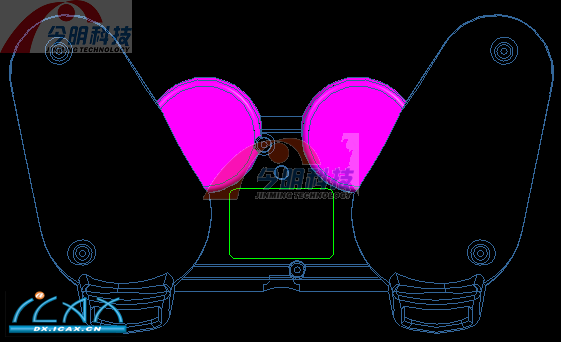 CH8_037
步骤十四:恢复视图最初状态。激活视图相相关编辑 工具,选取视图,设置如下:
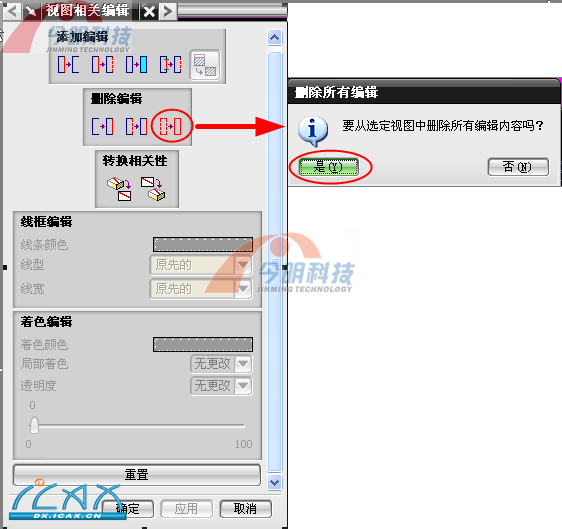
CH8_038
步骤十五:点击取消退出操作。效果如下图:
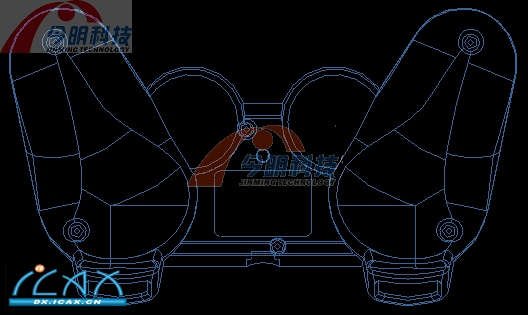
CH8_039
[本章结束] |